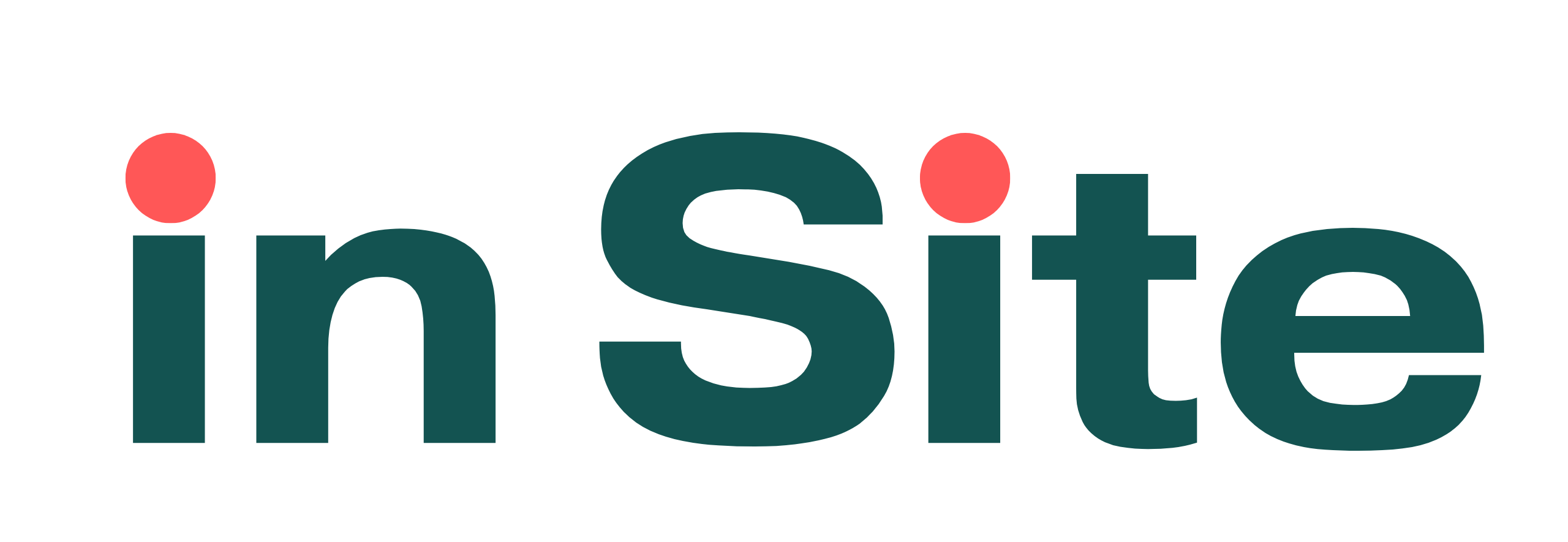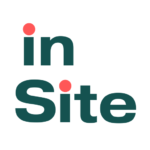Search Consoleで内部リンクを確認する方法【画面キャプチャで詳しく解説】

「内部リンクが適切に設定されているか分からない」「どのページが重要と判断されているか知りたい」といった悩みを抱えるWebサイト運営者は多いでしょう。
Search Consoleの内部リンクレポートでは、Googleが実際に認識している内部リンクの状況を把握できます。
ただ、詳細な内部リンクの構造はサイト管理・内部リンク管理ツールinSite(インサイト)などを活用するのがおすすめです。
この記事では、Search Console内部リンク機能の操作手順から、データの読み方、実際の改善アクションまでを画面キャプチャ付きで詳しく解説します。
- Search Consoleでの内部リンク確認の具体的操作手順
- 内部リンクレポートの数値の見方と解釈方法
- 重要度の高いページを特定する分析テクニック
- 内部リンクデータを活用した具体的なSEO改善方法
- Search Console以外のツールとの効果的な使い分け
SEO担当者のための
サイト管理自動化ツール
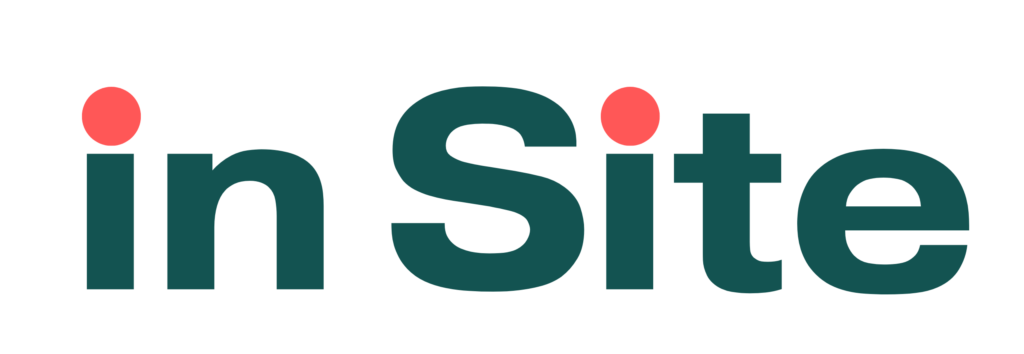
めんどくさいサイト管理にうんざり…
もっと実のあることに時間をつかいたい…
inSite(インサイト)なら、
記事情報も内部リンク情報も、
自動で可視化。
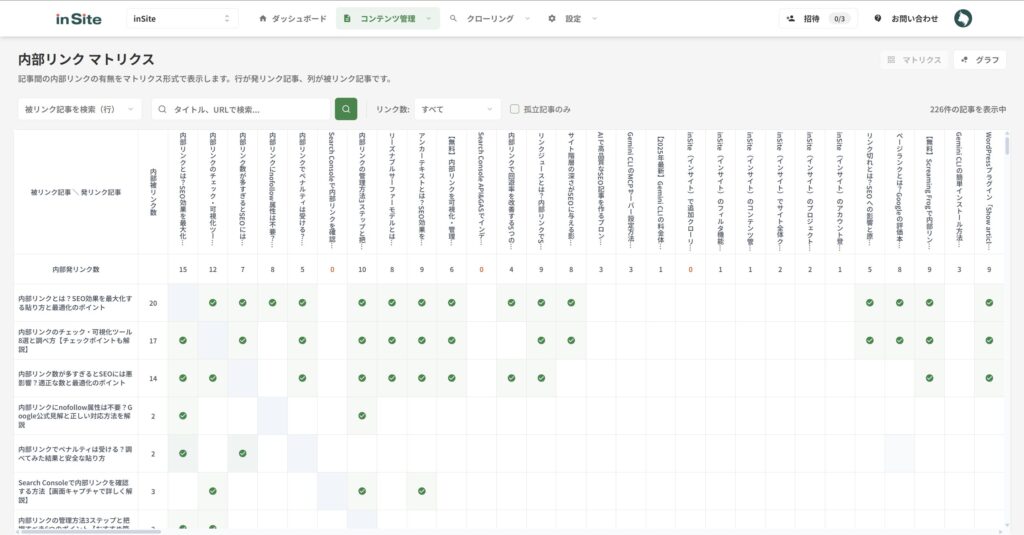
- サイト内の記事情報を自動収集&一覧管理
- 内部リンク構造をマトリクス表で見える化
- AIが理解しやすいJSON形式で記事情報を出力
- Search Console連携で記事ごとの検索パフォーマンスをチェック
ムダな管理の時間を、ほぼゼロに。
今すぐサイト管理を自動化しましょう。
12月13日(土) 本リリース予定
\ サービス資料のご請求はこちら /
Search Consoleの内部リンクレポートで確認できること
Search Consoleの内部リンクレポートでは、自サイト内からリンクされている上位ページの一覧が確認できます。具体的には、各ページへのリンク数とリンク元ページの詳細を数値で把握可能です。

Google Search Console公式ヘルプによると、このレポートは「サイト上のすべてのリンクを網羅したものではない」サンプルデータが表示されます。また、表の行数は1,000行に制限されており、重複するリンクは自動的に統合される仕様になっています。
つまり、完全な内部リンク状況ではなく、Googleが重要と判断したページを中心とした代表的なリンク情報が確認できると理解しておきましょう。
これらの制限事項を理解した上であれば、内部リンクの効果とは?SEOに強い最適な貼り方で解説している内部リンクの最適化を行うための指針の一つとして活用できるでしょう。
Search Consoleで内部リンクを確認する方法
ここからは、実際にSearch Consoleで内部リンクを確認する具体的な手順を解説します。
まず、Search Consoleにログインし、対象となるプロパティを選択してください。複数のサイトを運営している場合は、画面左上のプロパティ選択から確認したいサイトを選びます。
次に、左側メニューから「リンク」をクリックします。
リンクレポートの画面が表示されたら、「内部リンク」セクションを確認してください。このセクションでは「自分のサイト内からリンクされている上位のページ」として、内部リンク数の多い順にページが一覧表示されます。

各ページの右側に表示されている数値が、そのページへの内部リンク数です。

各行をクリックすると、そのURLに対して実際にリンクしているページの詳細が確認できます。
リンク元ページのURL、リンクテキスト、リンク数などの詳細情報が表示されるため、どのページからどのような文脈でリンクされているかが把握できるでしょう。

内部リンクレポートで重要度の高いページを特定する方法
内部リンクレポートのデータを活用すれば、サイト内でリンクジュースが集まっているページを特定できます。
Web担当者Forumの1800サイト調査によると、内部リンク数とトラフィックには明確な相関関係があることが判明しています。40-44本の内部リンクを集めるページは、リンク数の少ないページと比較して4倍のトラフィックを獲得していました。
Search Consoleの内部リンクレポートで「サイト内で内部リンクが集まっているページ」をチェックし、自身が評価させたいページとの乖離がないかをチェックして内部リンク構造を整えることで、トラフィックの獲得が期待できるでしょう。
内部リンクレポートを確認する際は、まずリンク数順でのソート結果に注目してください。

通常、トップページやメインカテゴリページが上位に表示されるのが自然です。これらのページは、サイトの構造上、多くのページからリンクを受けやすい位置にあるためです。
通常の記事ページの中で、重要なページに内部リンクが集まっているかどうかも重要なチェック項目です。
前述の調査データを参考にすると、40本前後の内部リンクを集めているページは、SEO効果が高いと判断できます。
一方で、50本を超えるとトラフィックが減少する傾向も確認されており、適切なリンク数には上限があることが分かります。

自サイトの重要ページが適正なリンク数を獲得しているか、このデータを基準に評価してみてください。
Search Console内部リンクデータを活用した問題のあるページの発見方法
内部リンクレポートで現状を把握したら、データから問題点を発見できます。
まずは、内部リンクレポートで極端にリンク数が少ないページを特定してください。
重要なコンテンツにも関わらずリンク数が5本以下のページは、サイト内で適切に評価されていない可能性があります。
問題を発見したページは、内部リンクの効果とSEOに強い最適な貼り方で詳しく解説している手法で改善できます。
Search Consoleで定期的にリンク数の変化をチェックし、改善効果を確認することが大切です。
Search Console以外の内部リンクチェック方法
Search Consoleの内部リンクレポートには、1000行制限やサンプルデータ、詳細なデータが見れないという制約があります。
より詳細な分析が必要な場合は、サイト管理・内部リンク管理ツールinSite(インサイト)などのツールが役立ちます。

inSite(インサイト)は、サイト内のSEO情報(タイトル・ディスクリプション・見出し構成など)や内部リンクの管理・最適化に特化したツールです。
▼inSite(インサイト)の主要機能
- 記事のSEO情報を自動取得
- 各記事の内部リンクの自動取得
- 内部リンク構造のマトリクス表による可視化
- AIによる内部リンク提案機能(予定) など
inSite(インサイト)は弊社が現在開発中のツールで、10月頃に本リリース予定です。以下からチェックして、ぜひウェイティングリストに登録してみてください。
SEO担当者のための
サイト管理自動化ツール
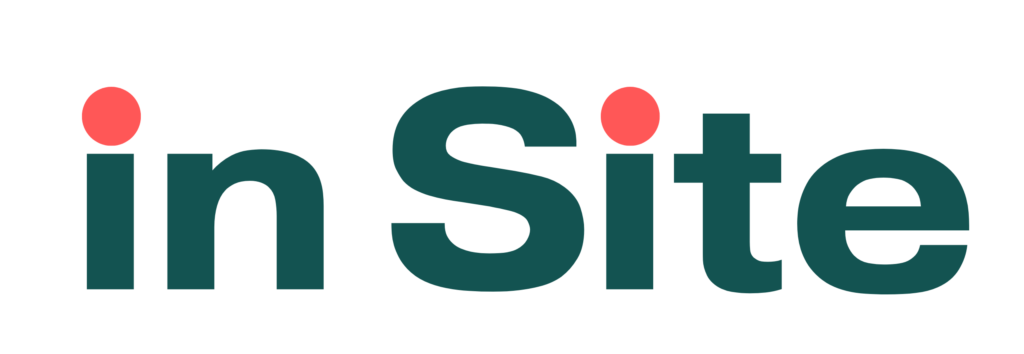
めんどくさいサイト管理にうんざり…
もっと実のあることに時間をつかいたい…
inSite(インサイト)なら、
記事情報も内部リンク情報も、
自動で可視化。
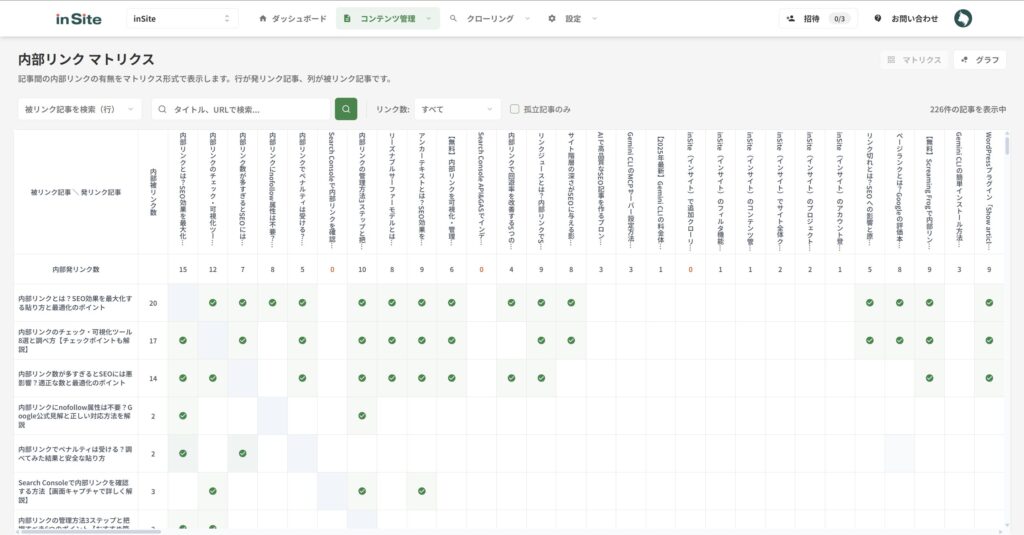
- サイト内の記事情報を自動収集&一覧管理
- 内部リンク構造をマトリクス表で見える化
- AIが理解しやすいJSON形式で記事情報を出力
- Search Console連携で記事ごとの検索パフォーマンスをチェック
ムダな管理の時間を、ほぼゼロに。
今すぐサイト管理を自動化しましょう。
12月13日(土) 本リリース予定
\ サービス資料のご請求はこちら /
内部リンクチェックツール8選の詳細比較では、内部リンクチェックに使えるツールの特長を詳しく解説しているため参考にしてください。
内部リンクを可視化して確認したい場合は、内部リンク可視化ツールおすすめ7選【SEO担当者向け】を参考にしてみてください。
まとめ
Search Consoleの内部リンクレポートを使えば、Googleが認識している内部リンク状況を無料で確認できます。
この記事で解説した手順に従って、左メニューの「リンク」から内部リンクセクションにアクセスし、各ページのリンク数をチェックしてください。ざっくりですが自サイトの状況を評価できます。
また、Search Consoleの機能詳細はSearch Console公式ヘルプ(リンクレポート)でも確認できるため、併せてご活用ください。
内部リンクの管理方法については、内部リンク管理の3ステップと6つのポイントで解説しているので参考にしてください。